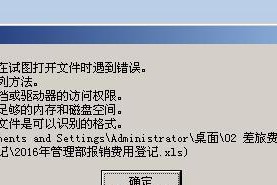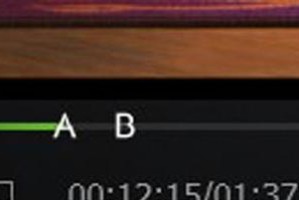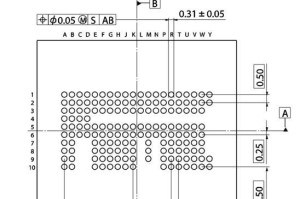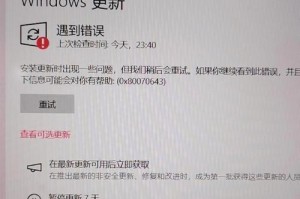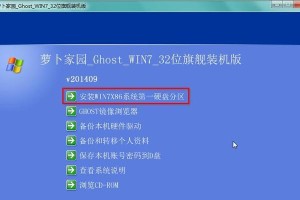亲爱的电脑小白们,是不是最近手头有个移动硬盘,想赶紧跟电脑连接起来,却一头雾水,不知道怎么下手呢?别急,今天就来手把手教你,轻松搞定移动硬盘电脑连接大法!
第一步:准备工具,万事俱备
首先,你得确保自己有一根数据线,这根线可是连接移动硬盘和电脑的桥梁哦。一般来说,移动硬盘都会附赠一根数据线,如果没有,去网上搜搜,几块钱就能搞定。另外,别忘了你的电脑,最好是台式机,因为笔记本电脑的USB接口可能不够用。
第二步:连接数据线,搭起桥梁
1. 把移动硬盘的数据线一头插进移动硬盘的接口里,记得要插到底哦,别急躁。
2. 把数据线的另一头插进电脑的USB接口里。这里要注意,USB接口有分USB2.0和USB3.0,如果你的移动硬盘支持USB3.0,那就用USB3.0接口,传输速度更快。
第三步:等待电脑识别,耐心等待
1. 插上数据线后,耐心等待一会儿,电脑会自动识别移动硬盘。
2. 你会发现电脑右下角的任务栏上出现了一个新的图标,那是移动硬盘的标志。
3. 双击这个图标,就能打开移动硬盘,开始你的存储之旅啦!
第四步:遇到问题,一一解决
1. 问题一:电脑不识别移动硬盘
- 检查数据线是否完好,有没有破损或断裂。
- 确认电脑的USB接口是否正常,可以尝试连接其他设备测试。
- 更换USB接口,有时候USB接口可能接触不良。
- 重启电脑,有时候电脑需要重启才能识别新设备。
2. 问题二:移动硬盘无法打开
- 检查移动硬盘是否已格式化,如果没有,需要先格式化。
- 检查移动硬盘是否已分区,如果没有,需要先分区。
- 检查电脑是否安装了正确的驱动程序,如果没有,需要安装驱动程序。
3. 问题三:移动硬盘传输速度慢
- 检查USB接口是否为USB3.0,如果是USB2.0,传输速度会慢很多。
- 检查电脑的CPU和内存是否足够,如果电脑配置较低,可能会影响传输速度。
- 尝试使用其他USB接口,有时候USB接口的带宽有限。
第五步:享受存储,轻松备份
1. 打开移动硬盘,你可以看到里面有很多文件夹和文件。
2. 将你想要备份的文件或文件夹复制到移动硬盘里,然后粘贴即可。
3. 享受轻松的存储体验,再也不用担心文件丢失啦!
第六步:安全取出,保护数据
1. 在关闭移动硬盘之前,一定要先安全取出,否则可能会损坏数据。
2. 在电脑右下角的任务栏上找到移动硬盘的图标,右键点击,选择“安全移除硬件”。
3. 等待电脑提示“硬件已安全移除”后,再拔掉数据线。
亲爱的电脑小白们,现在你学会怎么连接移动硬盘了吧?赶紧试试吧,相信你一定能轻松搞定!以后,你的数据备份、文件传输,都能轻松搞定,再也不用担心啦!